| Totvs custom tabs box items |
|---|
| default | yes |
|---|
| referencia | passo1 |
|---|
| No cadastro de Documentos Fiscais, os documentos são apresentados em forma de lista. Para facilitar a localização dos documentos, a lista é ordenada do documento mais recente para o mais antigo. Além disso, é possível realizar uma busca rápida pelo número do documento no campo Buscar Documento, ou então montar uma seleção de documentos por meio da Busca avançada. A Lista de Documentos também disponibiliza ações como a inclusão de novos documentos, alteração e cópia de documentos existentes, além da exclusão, cancelamento, importação e exportação de documentos. As ações gerais ou que podem ser executadas para mais de um documento ao mesmo tempo estão disponíveis no topo da lista, enquanto as ações individuais estão disponíveis ao fim da linha da tabela. Para executar ações para mais de um documento, basta selecionar os documentos desejados na lista. 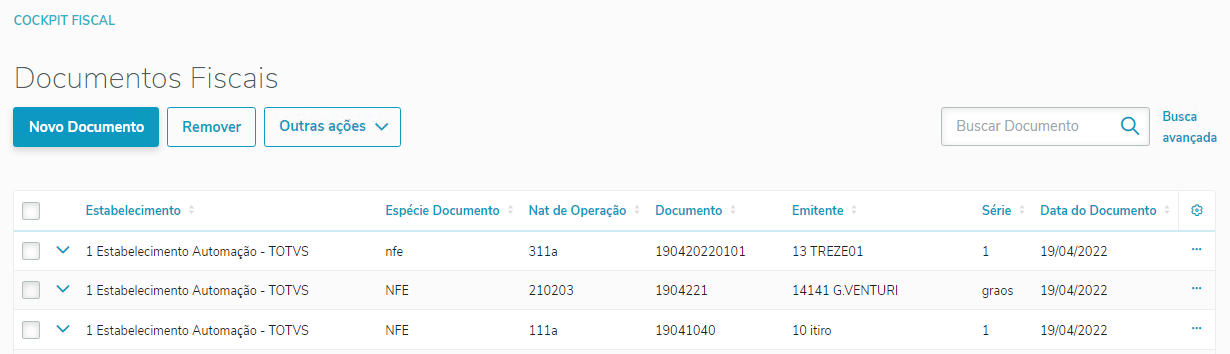
A busca avançada de documentos possibilita a localização de documentos através de diversos critérios de pesquisa, como Estabelecimento, Série, Número do Documento, Emitente, Natureza de Operação, Data de Entrada do Documento, Data do Documento, Estado, País, Espécie do Documento e Tipo de Natureza de Operação. A pesquisa é efetuada por faixa de valores, e para pesquisar por um único valor basta preencher o mesmo valor nos campos iniciais e finais. Para efetuar a pesquisa é necessário preencher apenas os campos desejados. O sistema desconsidera automaticamente faixas que não foram preenchidas, bem como atribui automaticamente o valor máximo ou mínimo para os campos caso apenas um dos campos da faixa seja preenchido. Por exemplo, para pesquisar todos os documentos a partir de 2022, basta preencher a Data do Documento Inicial com 01/01/2022, deixando o valor final em branco. 
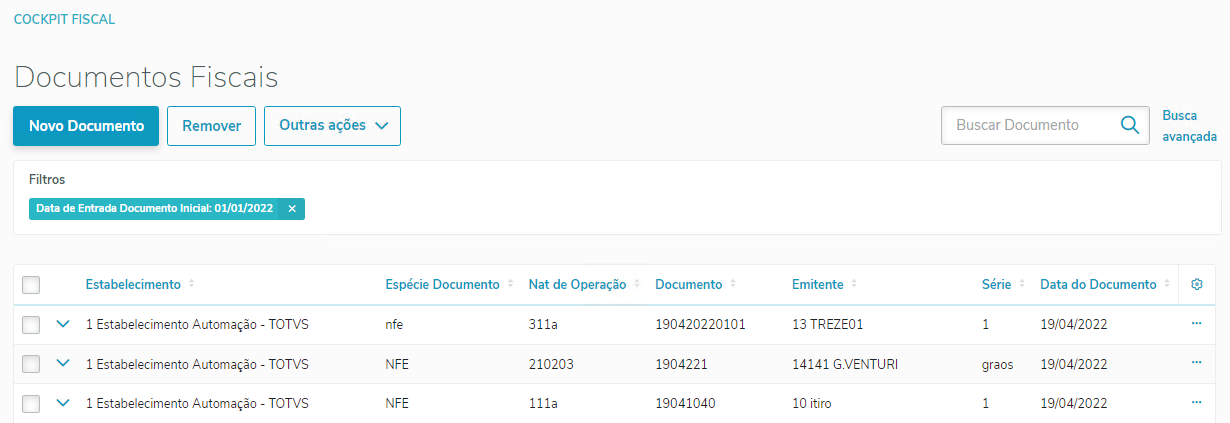
Voltar para o início da aba Lista de Documento |
| Totvs custom tabs box items |
|---|
| default | no |
|---|
| referencia | passo2 |
|---|
| As opções referentes a manutenção dos documentos estão disponíveis na Lista de Documentos. 
Segue o detalhamento das opções para a manutenção dos Documentos Fiscais: | Deck of Cards |
|---|
| | Card |
|---|
| id | Novo Documento |
|---|
| label | Novo Documento |
|---|
| Os documentos poderão ser incluídos a partir do botão Novo Documento. Ao clicar no botão Novo Documento, o formulário para preenchimento dos campos será carregado no modo criação, ou seja, completamente em branco. Os campos Número do Documento, Série, Natureza de Operação, Emitente e Estabelecimento são chave do documento, as demais informações do documento estão nas abas Geral, Endereço, Transporte e Observações, que serão detalhadas a seguir. 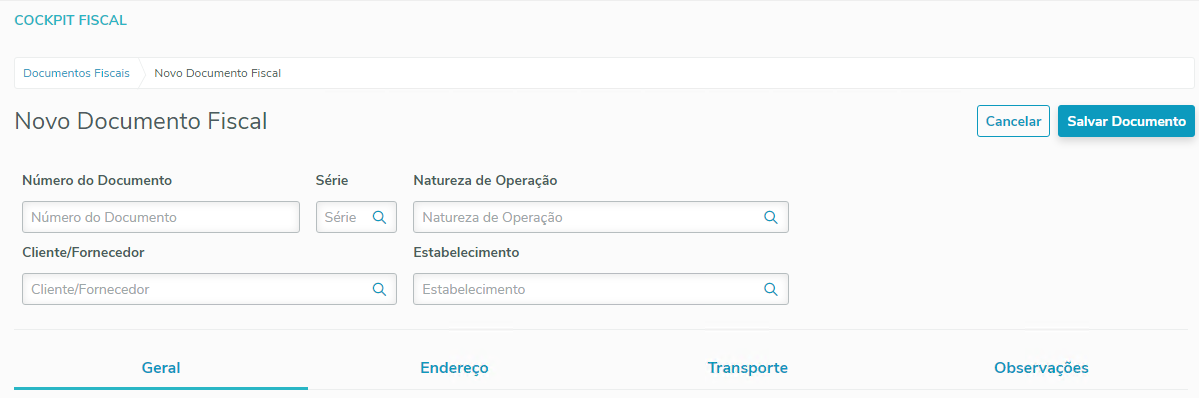
Segue o detalhamento das abas: | Deck of Cards |
|---|
| | Card |
|---|
| Permite informar as configurações gerais do documento. 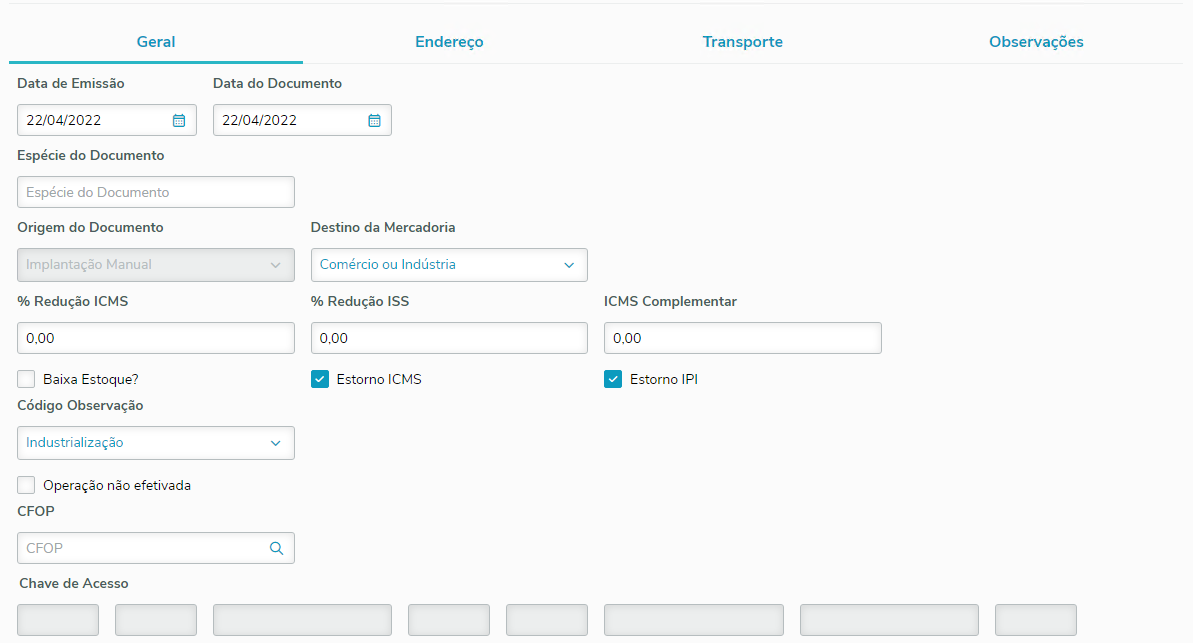
|
| Card |
|---|
| É exibido o endereço do Remetente, o endereço é do cadastro e não é salvo no documento fiscal, por isso o quadro com o endereço do remetente permanece sempre desabilitado. Permite cadastrar o Endereço de Entrega, para facilitar a busca pelo endereço, foi adicionada uma pesquisa pelos locais de entrega do remetente. 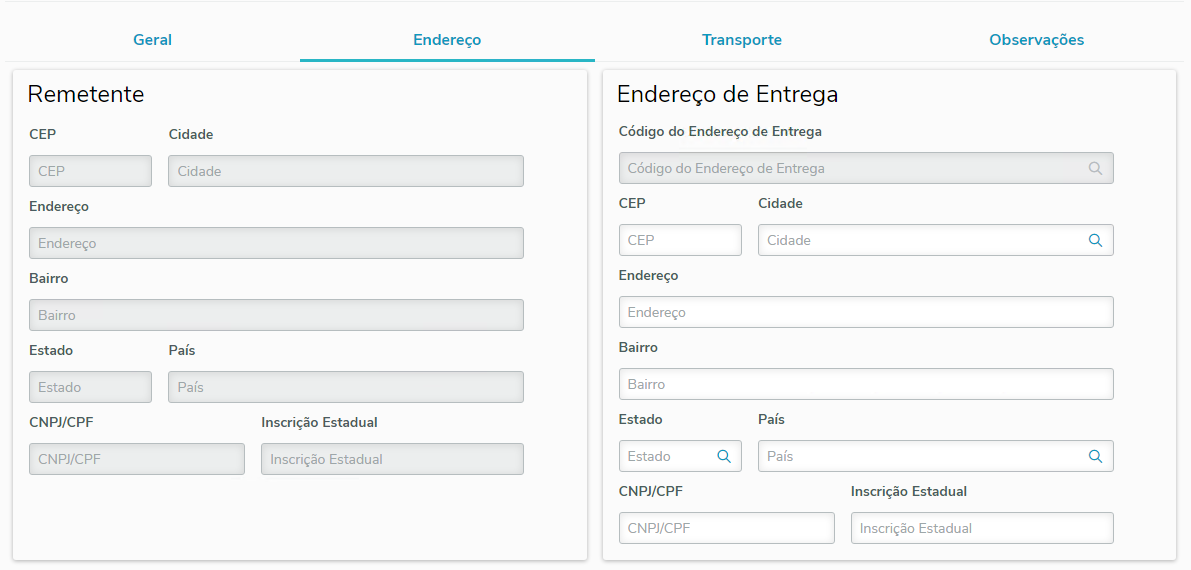
|
| Card |
|---|
| id | Transporte |
|---|
| label | Transporte |
|---|
| Permite cadastrar as informações pertinentes a empresa transportadora e veículo utilizado no transporte dos itens do documento.
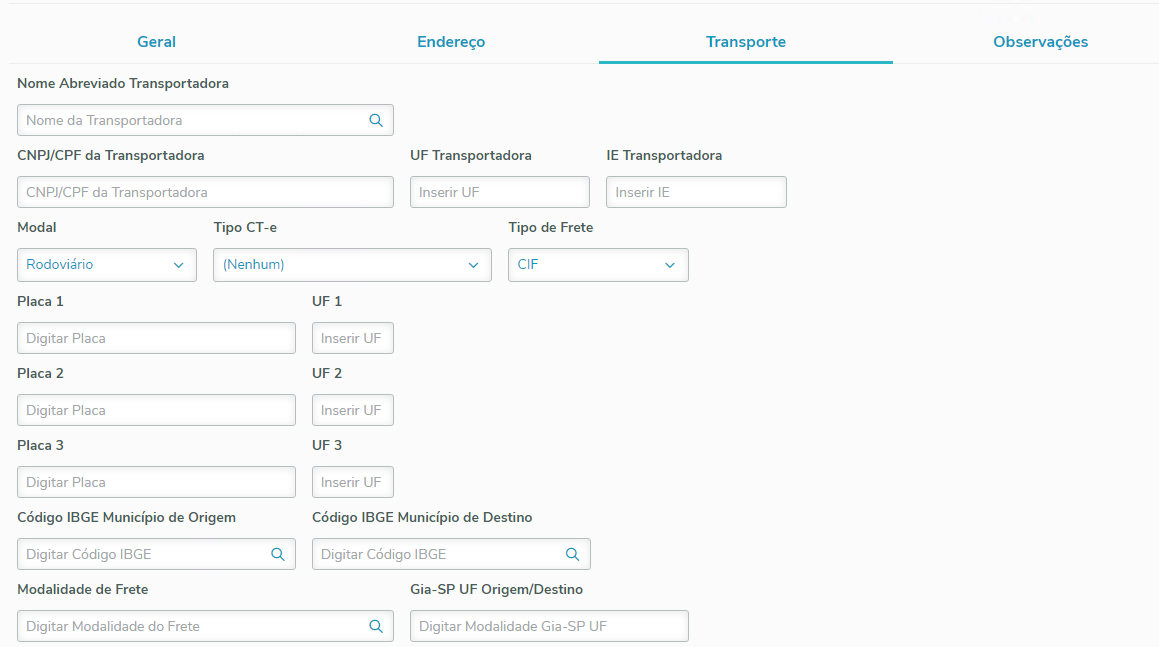
|
| Card |
|---|
| id | Observações |
|---|
| label | Observações |
|---|
| Permite cadastrar as observações para o documento, e também consultar as observações informadas na emissão do documento no Faturamento ou Recebimento.

|
|
Voltar para o início da aba Novo Documento |
| Card |
|---|
| A exclusão de documentos pode ser efetuada de duas maneiras, sendo elas: Selecionando vários documentos através da caixa de seleção em cada linha da tabela e clicando em Remover nas ações na parte de cima da tela. 
Clicando nos três pontos no final da linha de apenas um documento na tabela e selecionando a opção Remover. 
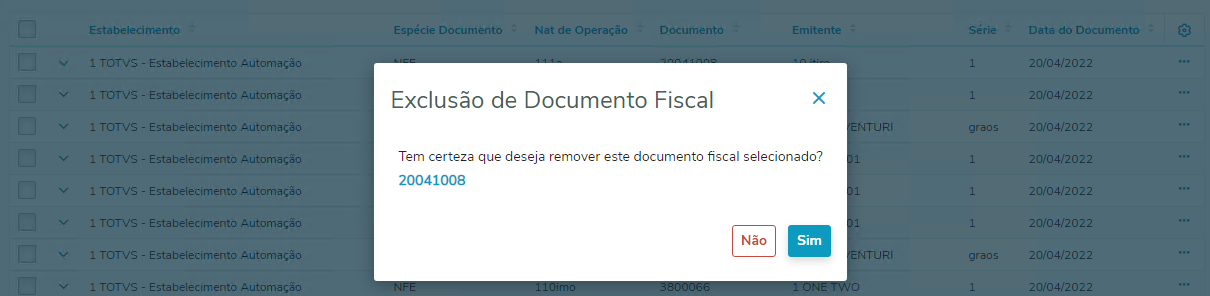
Voltar para o início da aba Remover |
| Card |
|---|
| No botão Outras Ações opção Cancelar, é possível realizar o cancelamentos dos documentos de emissão próprias, que pertença ao um período aberto, não conste impresso no Livro Fiscal de Registro e não tenha integração com CIAP. 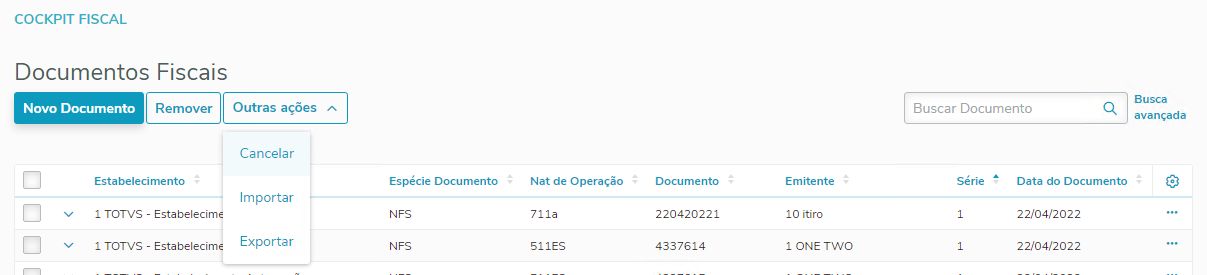
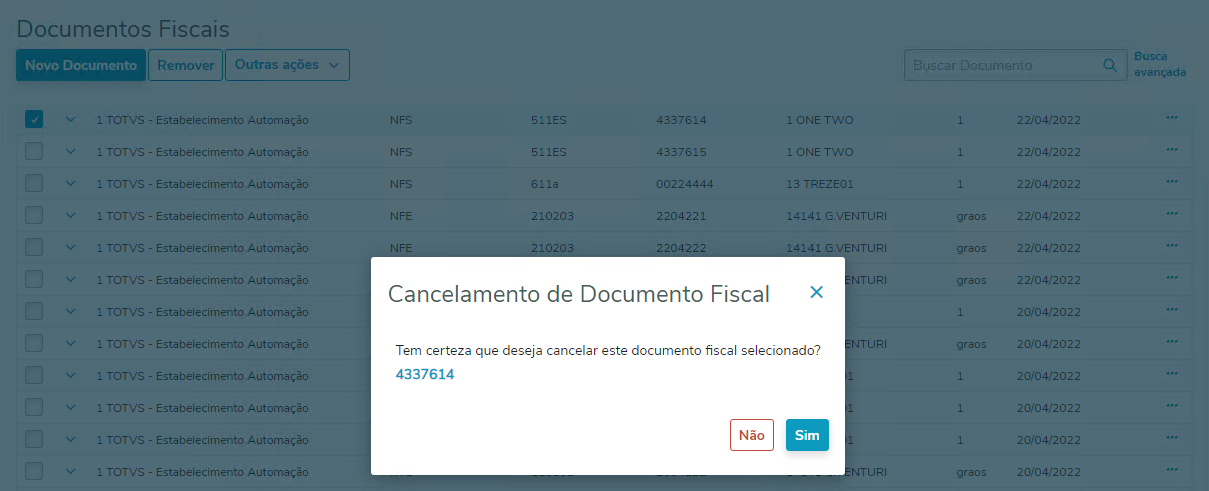
**********Falta imagem
Voltar para o início da Cancelar |
| Card |
|---|
| No botão Outras Ações opção Importar,é possível realizar a importação de documentos fiscais em Obrigações Fiscais mediante a utilização de uma layout pré-definido pelo próprio programa, onde poderá ser efetuada a importação de um arquivo texto. O layout de importação apresenta observações de validações realizadas e forma de preenchimento de campos. 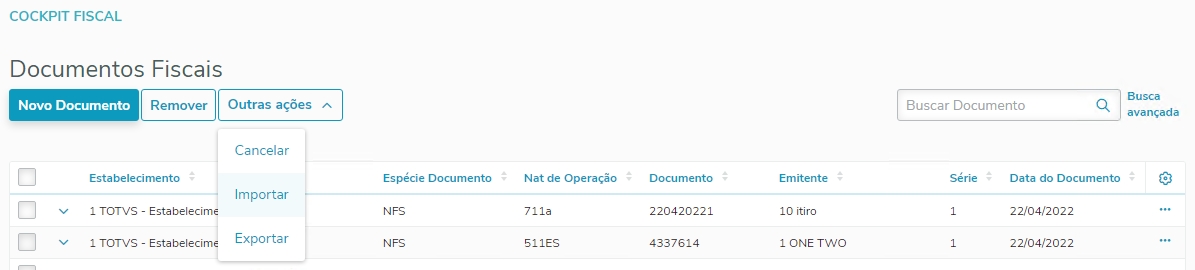
O layout deve ser seguida a sequência dos registros correspondentes. - Tipo de Registro (1) Nota Fiscal
- Tipo de Registro (2) Item da Nota Fiscal
- Tipo de Registro (5) Narrativa Item
- Tipo de Registro (6) Informações Exportação
- Tipo de Registro (7) Diferencial de Alíquota - FCP
- Tipo de Registro (8) REINF - Capa do documento
- Tipo de Registro (9) REINF - Item do documento
Arquivo para importação do documento 0022444: 
Para mais detalhes do layout acesse opção Clique aqui para baixar o modelo de layout, conforme a imagem abaixo:

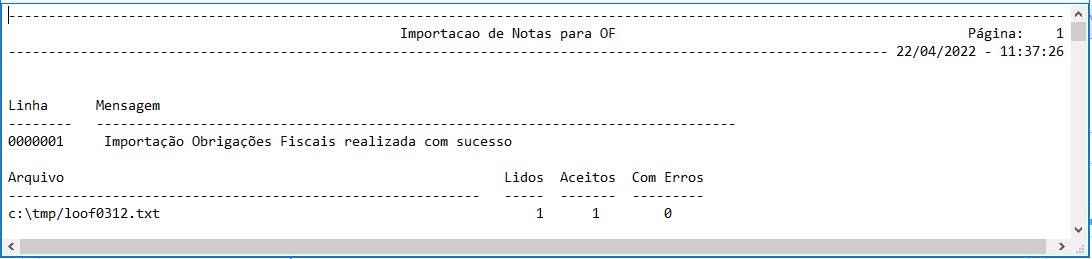
Importado o documento 00224444:

Voltar para o início da aba Importar |
| Card |
|---|
| No botão Outras Ações opção Exportar, é possível efetuar a exportação dos documentos fiscais que estejam na Lista de Documentos para um arquivo .xlsx, assim gerando um relatório para conferencia. Então utilize a opção Buscar Documento ou Busca avançada para filtrar as notas que deseja exportar para o arquivo Excel. Realizado a Busca avançada: 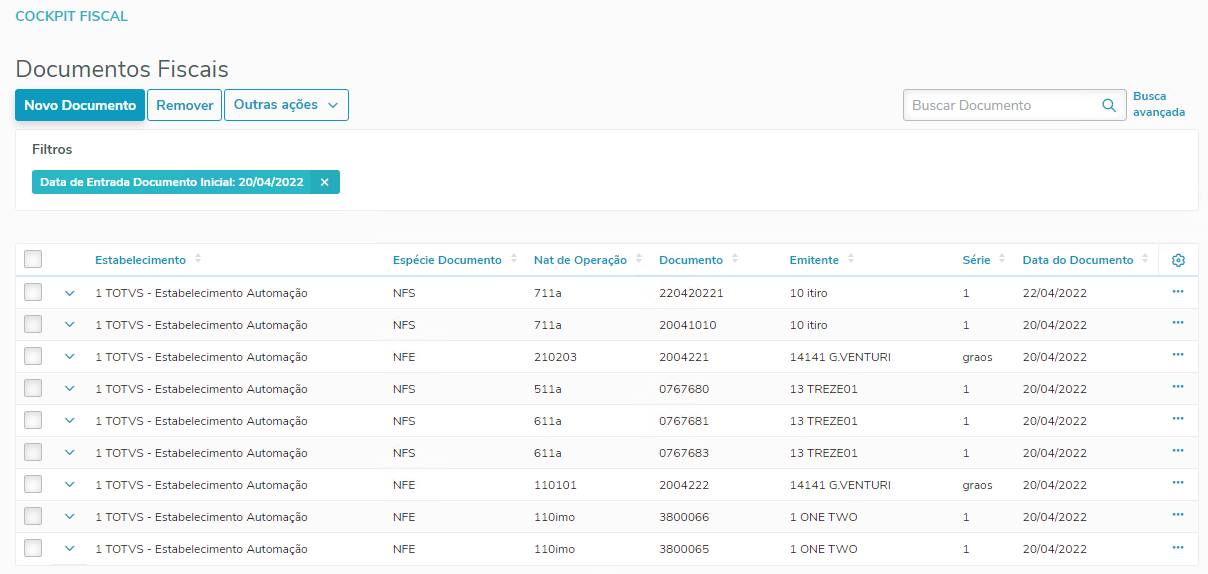
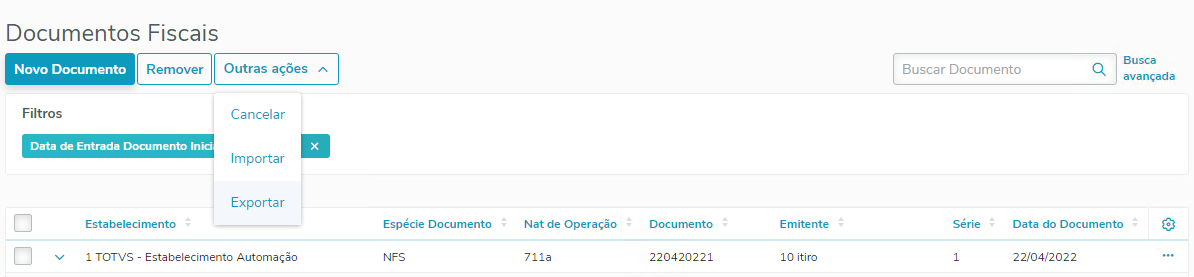
Caso não tenha filtrado os documentos, nesta etapa é possível selecionar a opção Novos filtros, que exibirá a opção da Busca avançada. 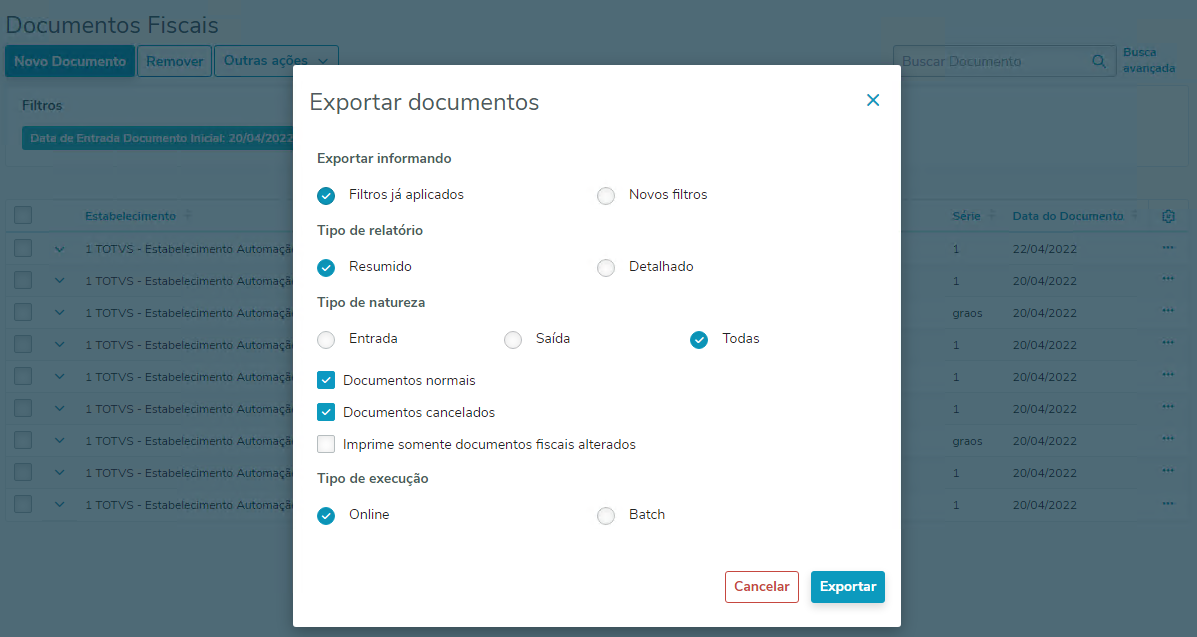
Para grande volume de documentos, é recomendado utilizar o Tipo de execução em Batch. 
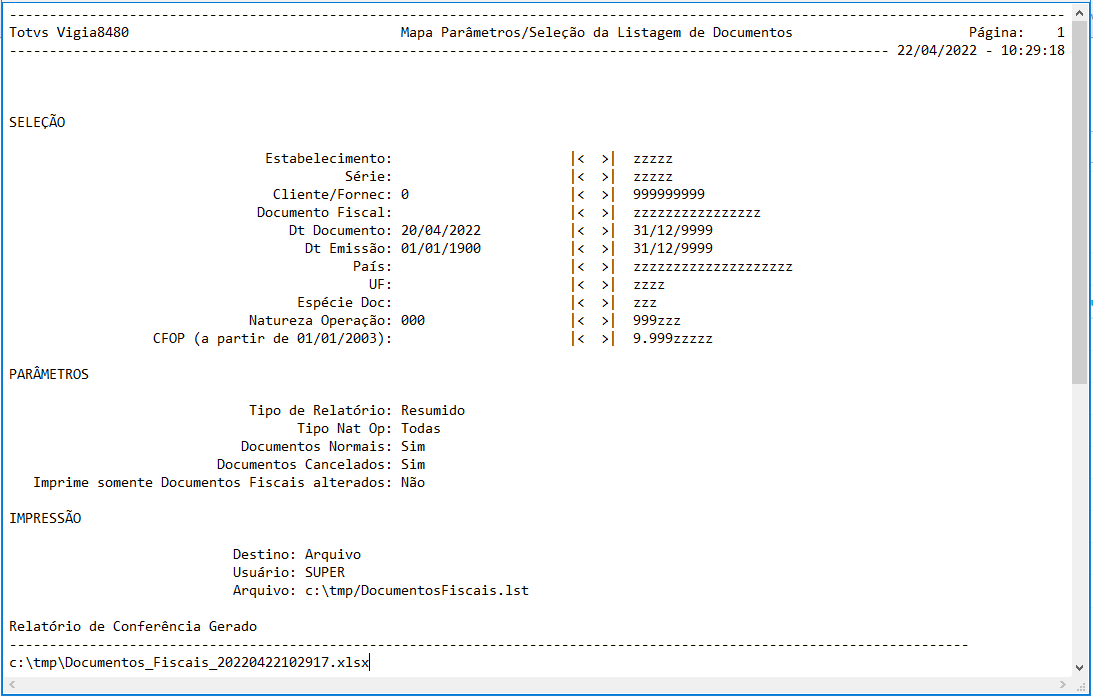
Na aba Doc Fisc constam os documentos que estavam Lista de Documentos: 
E na aba Totais constam a totalização dos documentos:

Voltar para o início da aba Exportar |
| Card |
|---|
| É possível modificar um documento já criado, através da ação Editar na Lista de Documentos. Ao selecionar essa ação, campos das abas Geral, Endereço, Transporte e Observações serão habilitados para edição. Os campos Número do Documento, Série, Natureza de Operação, Emitente e Estabelecimento que compõe a chave do documento continuaram desabilitados. 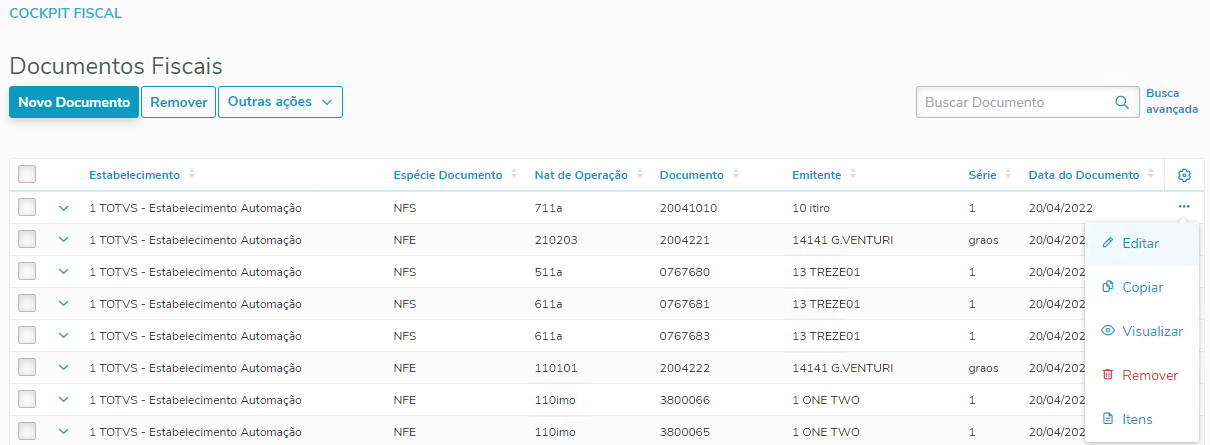
Neste cadastro temos as opções: - Outra Ações que tem as opções:
- Itens, acessa o cadastro do itens;
- Informações adicionais, acessa o CD4035;
- Total de tributos, acesso formulário com os valores totais do documento.
- Voltar que cancela edição do documento e retorno para Lista de Documentos;
- Salvar Documento, finaliza o edição do documento e permanece na tela.
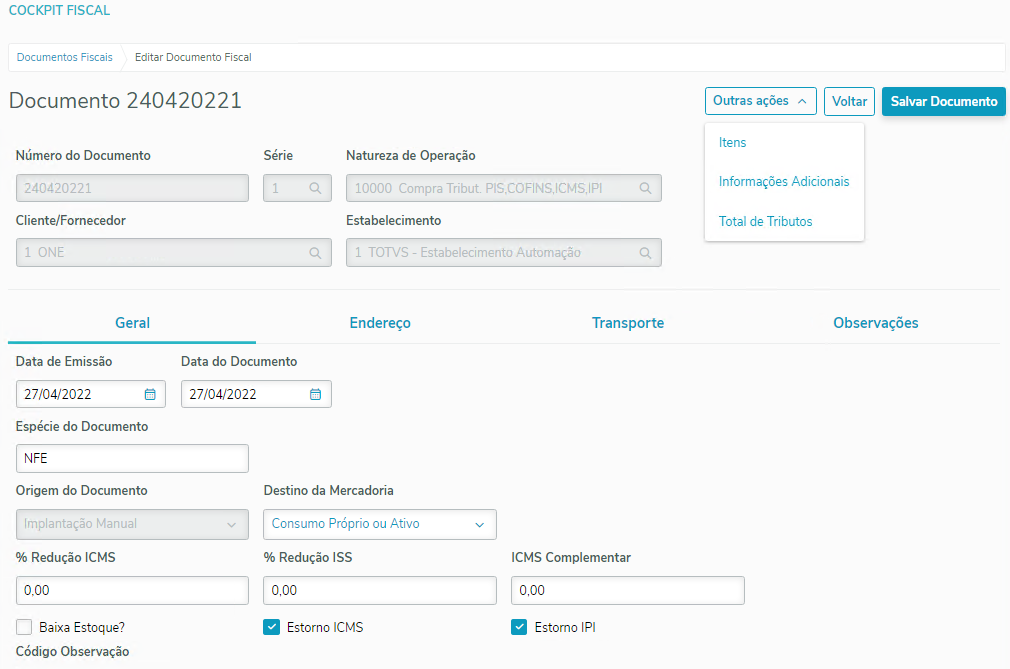
Voltar para o início da aba Editar |
| Card |
|---|
| Para aproveitar os dados já cadastrados em outros documentos e criar um novo documento fiscal de forma ágil, existe a ação Copiar na Lista de Documentos. Ao selecionar essa ação, todos os campos que compõe a chave do documento e os campos das abas Geral, Endereço, Transporte e Observações ficarão habilitados para edição. 
Os campos Número do Documento, Série, Natureza de Operação, Emitente e Estabelecimento são chave do documento, por isso a combinação destes campos não pode se repetir entre dois documentos, por isso é necessário alterar ao menos um campo da chave para que seja possível criar o novo documento 
Voltar para o início da aba Copiar |
| Card |
|---|
| id | Visualizar |
|---|
| label | Visualizar |
|---|
| Caso seja necessário consultar o documento sem correr o risco de alterar qualquer informação, é possível realizar essa ação através da opção Visualizar na Lista de Documentos. Ao selecionar essa ação, será exibido os dados do documento com todos os campos desabilitados. 
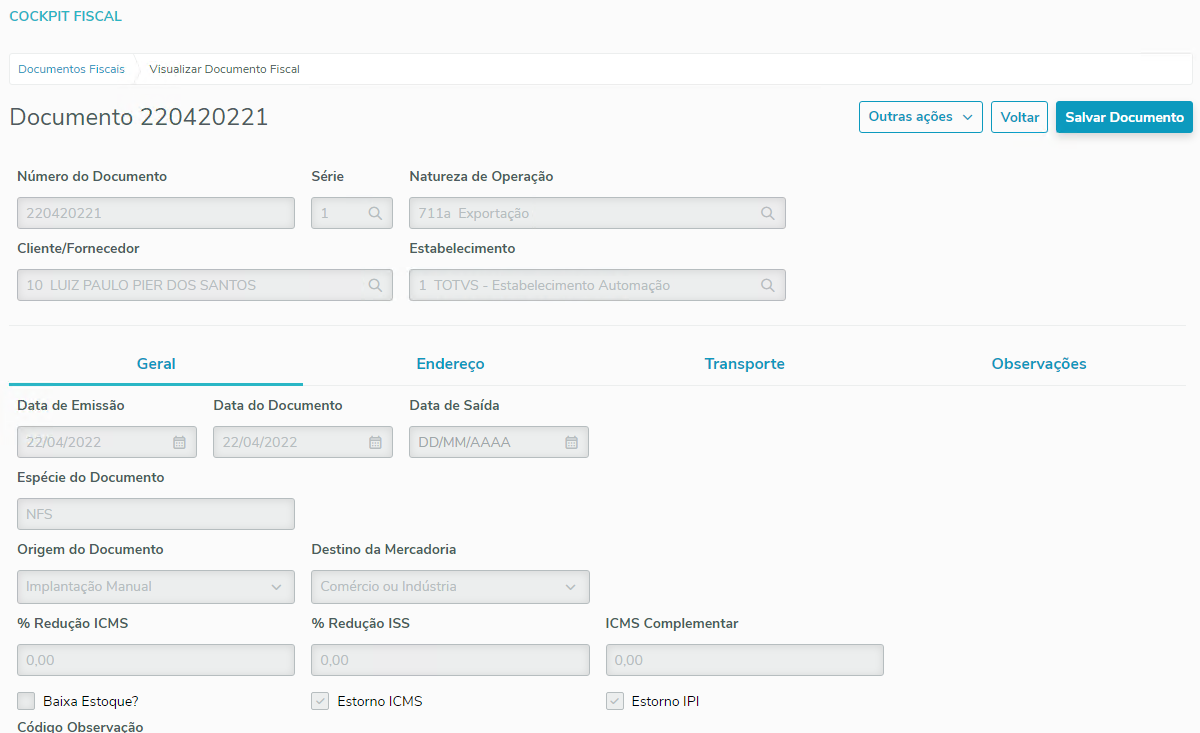
Voltar para o início da aba Visualizar |
|
Voltar para o início da aba Documento |
| Totvs custom tabs box items |
|---|
| default | no |
|---|
| referencia | passo3 |
|---|
| A três formas de acessar a opção Itens,para realizar o cadastro dos itens: - Opção Salvar Documento:
Ao clicar no botão Salvar Documento, para finalizar a inclusão do Novo Documento, será exibido a mensagem abaixo com a opção Avançar, está opção acessará a Lista de itens do documento.
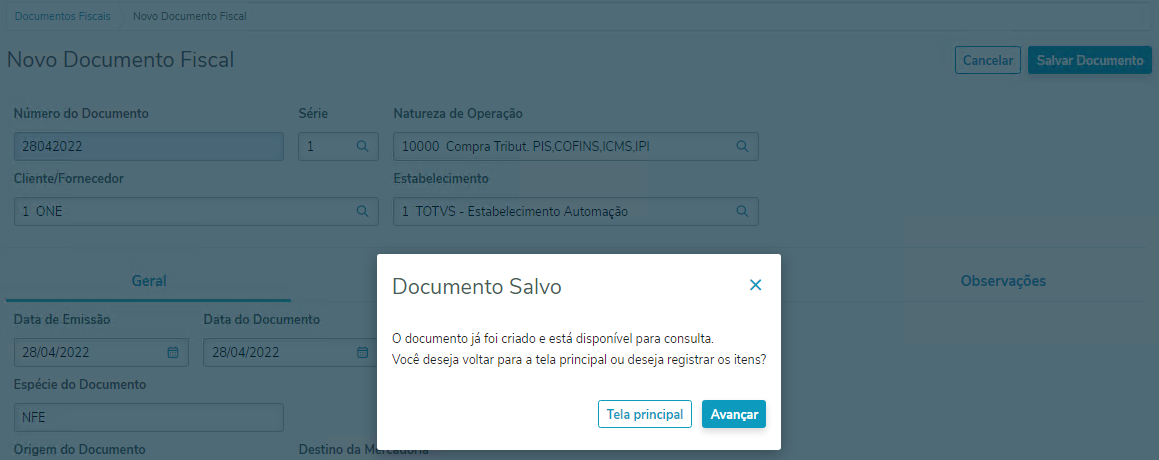
- Opção Editar documento:
No formulário Editar do documento, tem o botão Outras ações, com a opção Itens,que acessará a Lista de itens do documento.

- Na Lista de Documentos
Nos três pontos, na linha do documento tem a opção Itens que acessará a Lista de itens do documento.

Assim como é feito na Lista de Documentos, os itens seguem o mesmo padrão, onde são apresentados através de uma lista, possuindo as mesmas funcionalidades de navegação como a opção de Novo item, Editar, Visualizar e Remover. As ações gerais ou que podem ser executadas para mais de um item ao mesmo tempo estão disponíveis no topo da lista, enquanto as ações individuais estão disponíveis ao fim da linha do item. Para executar ações para mais de um item, basta selecionar os itens desejados na lista. Segue o detalhamento das opções para a manutenções dos itens: | Deck of Cards |
|---|
| | Card |
|---|
| id | Lista de Itens |
|---|
| label | Lista de Itens |
|---|
| Neste formulário temos as opções: - Voltar: retorna para o formulário de edição do documento;
- Total de tributos: acesso acesso formulário com os valores de totais do documento;
- Novo Itens: acessa o cadastro do item;
- Remover, permite realizar a exclusão do item;
- Campo Buscar Item, permite realizar pesquisa pelo código do item.
Quando o documento não possuir itens, será exibido o formulário abaixo. 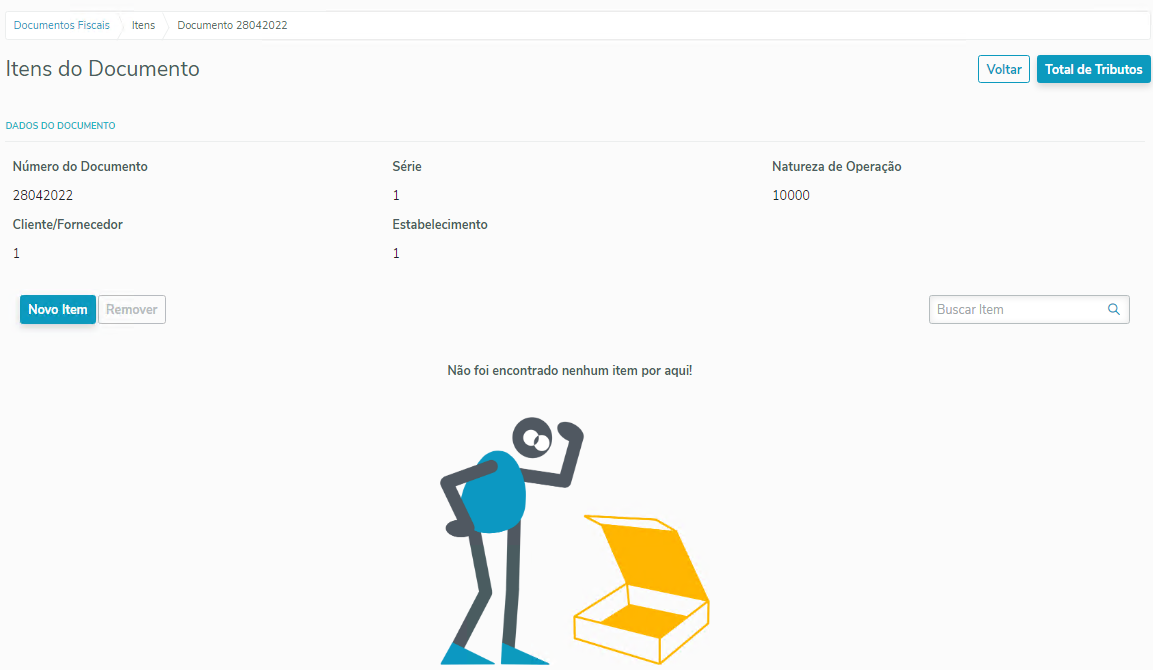
Quando p documentos o documento possuir itens cadastrados, será exibido a lista de itens e será habilitado as opções de Remove, Editar e Visualizar o item. 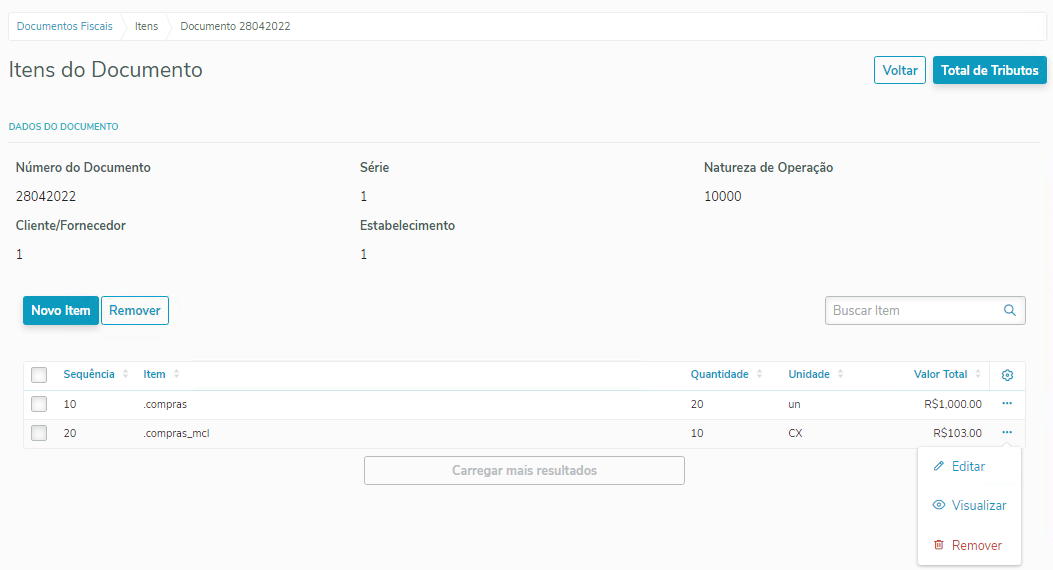
Voltar para o início da aba Lista de Itens |
| Card |
|---|
| id | Novo Itens |
|---|
| label | Novo Itens |
|---|
| A opção Novo Item, habilita os campos para cadastrar os dados do item. Neste cadastro temos as opções: - Voltar: cancela cancela a cadastro do item e retorno retorna para formulário anterior**;
- Salvar e Novo: salva os dados do item atual e deixa os campos habilitados para cadastrar o próximo item;
- Salvar: salva os dados do item e retorna para Lista de itens do documento.
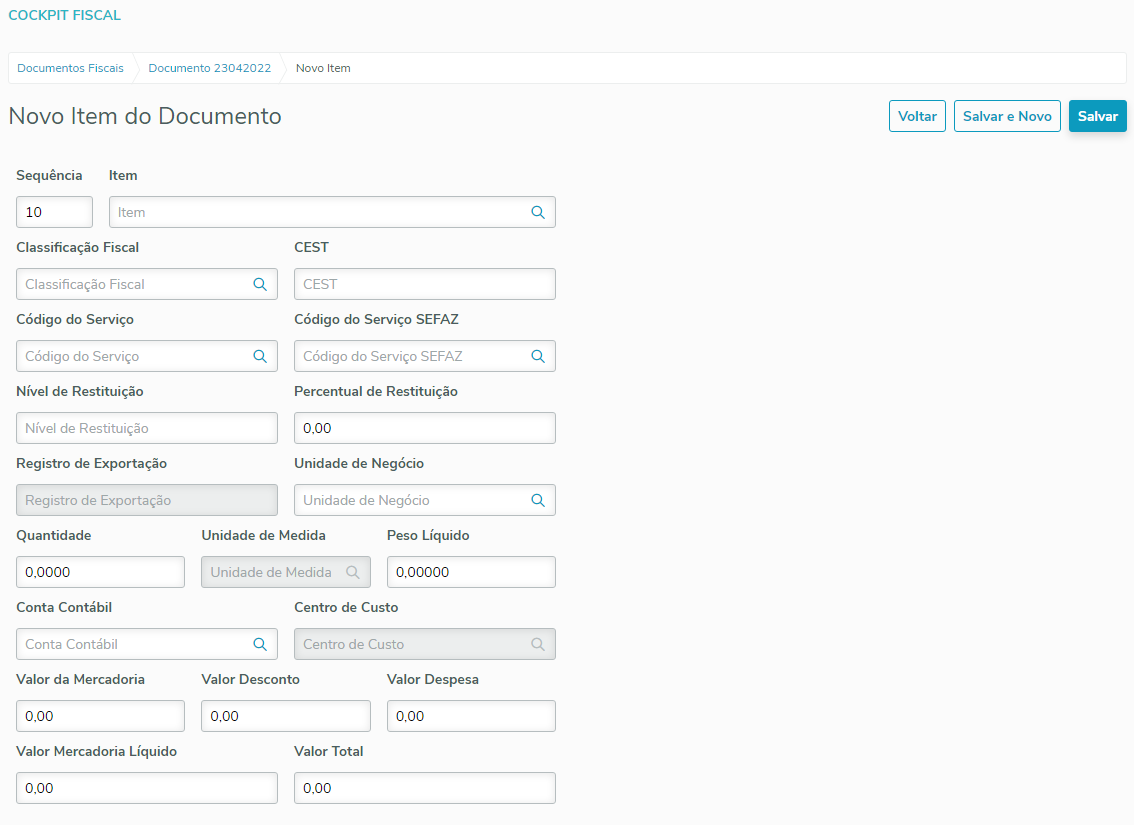

Na aba Aba Descrição Completar do Item. 
Na aba Tributos, os campos são agrupados por tributos. 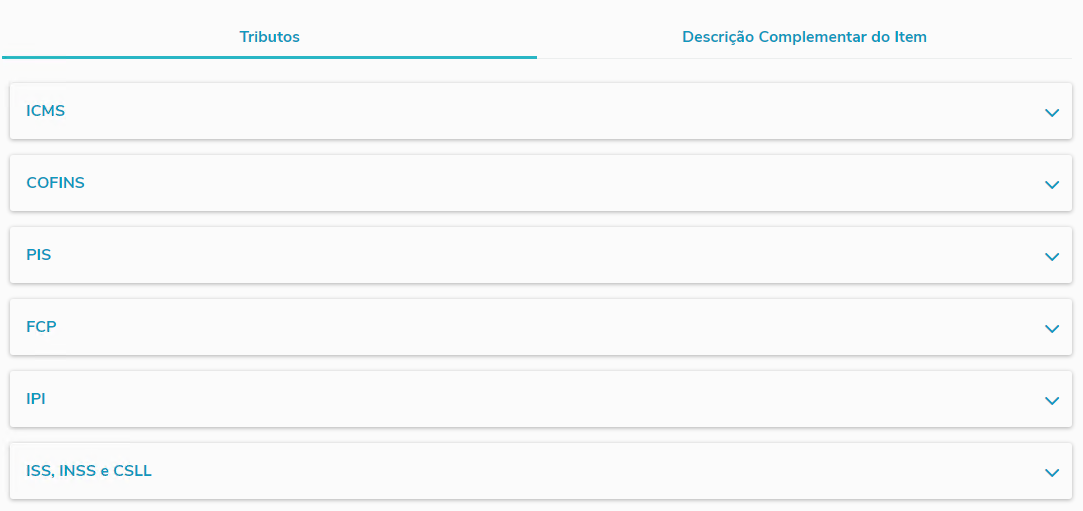
Segue o detalhamento das abas de impostos: | Deck of Cards |
|---|
| | Card |
|---|
| Campos do Imposto COFINS - Contribuição para o Financiamento da Seguridade Social. Quando a data de contabilização para o estabelecimento no módulo Recuperador de Impostos é maior ou igual a data do documento e na natureza de operação estiver parametrizado como Compra/Venda de ativo, os campos Base de Cálculo COFINS, Valor COFINS, Alíquota COFINS Pago, Valor COFINS Pago e Valor Retenção COFINS serão desabilitados. 
Voltar para o início da aba COFINS
|
| Card |
|---|
| Campos do Imposto PIS - Programa de Integração Social. Quando a data de contabilização para o estabelecimento no módulo Recuperador de Impostos é maior ou igual a data do documento e na natureza de operação estiver parametrizado como Compra/Venda de ativo, os campos Base de Cálculo PIS, Valor PIS, Alíquota PIS Pago, Valor PIS Pago e Valor Retenção PIS serão desabilitados.
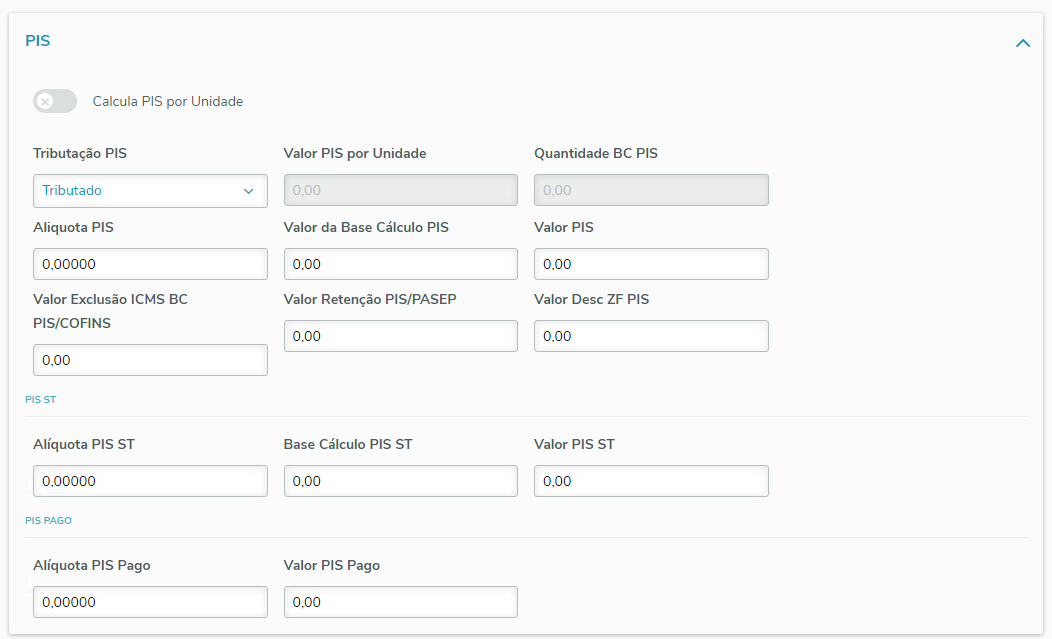
Voltar para o início da aba PIS |
| Card |
|---|
| id | ISS INSS e CSLL |
|---|
| label | ISS INSS e CSLL |
|---|
| Campos do Imposto ISS - Serviços de Qualquer Natureza, INSS - Instituto Nacional do Seguro Social e CSLL - Contribuição Social sobre o Lucro Líquido. 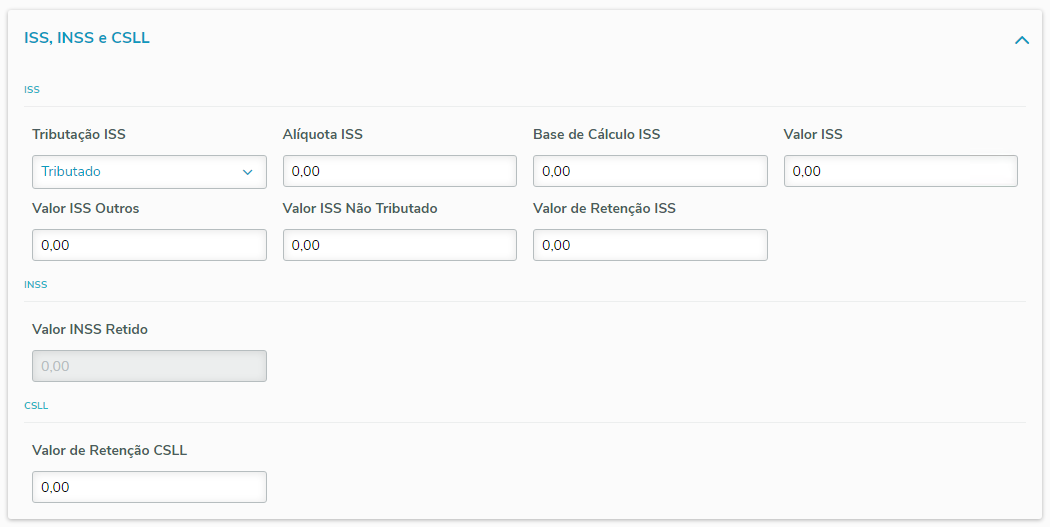
Voltar para o início da aba ISS, INSS e CSLL |
|
Voltar para o início da aba Novo Item |
| Card |
|---|
| id | Total de Tributos |
|---|
| label | Total de Tributos |
|---|
| A duas formas de acessar a opção Total tributos para cadastrar o item: - Opção editar Documento
No botão Outras ações, tem a opção Itens que acessará o formulário para cadastro de item.

- aaaaaaaaaa
Aoclicar no botão de Total de Tributos, é aberta uma tela onde são apresentados os impostos, totais de tributos e valores contábeis do respectivo Documento Fiscal. Logo abaixo da descrição do Visualizar é possível encontrar uma descrição mais detalhada dos campos.
Print
Voltar para o início da aba Total de Tributos |
| Card |
|---|
| A duas formas da acessar o formulário para editar o Item: - Editar Item na Lista de Documentos
Ao expandir um documento na lista, por meio da opção ao lado da caixa de seleção, será apresentado seus itens em tela e com isso, é possível abrir o formulário para editar o item, clicando nos três pontos e selecionando a opção Editar.

- Editar no formulário Itens
Neste cadastro temos as opções: - Voltar que cancela a cadastro do item fechando o formulários dos campos. Volta para o respectivo Documento Fiscal que está sendo editado.
- Salvar, finaliza o cadastro do item.
Voltar para o início da aba Editar |
| Card |
|---|
| id | Visualizar |
|---|
| label | Visualizar |
|---|
| A duas formas da acessar o formulário para visualizar o Item: - Visualizar na Lista de Documentos
Ao expandir um documento na lista, por meio da opção ao lado da caixa de seleção, será apresentado seus itens em tela e com isso, é possível abrir o formulário para visualizar o item, clicando nos três pontos e selecionando a opção Visualizar.
- Visualizar no formulário Itens
Neste cadastro temos as opção Voltar que cancela a cadastro do item fechando o formulários dos campos. Volta para o respectivo Documento Fiscal que está sendo editado.
Voltar para o início da aba Visualizar |
| Card |
|---|
| A exclusão de itens pode ser efetuada de três maEliminarneiras, sendo elas: - Remover na Lista de Documentos
Ao expandir um documento na lista, por meio da opção ao lado da caixa de seleção, será apresentado seus itens em tela e com isso, é possível excluir o item clicando nos três pontos e selecionando a opção Remover.


- Botão Remover no formulário Itens
Selecionando vários itens através da caixa de seleção e clique no botão Remover nas ações na parte de cima da tela.
(print remoção de vários itens)
- Remover na linha do item no formulário Itens
Clicando nos três pontos no final da linha de apenas um item na tabela e selecionando a opção remover.
(print remoção de apenas um documento).
Voltar para o início da aba Remover Itens |
|
Voltar para o início da aba Itens do Documento |
|